Webopac Preferences – Plaatskenmerken
1. Inleiding
De WebOPAC kent de mogelijkheid om aan verschillende plaatskenmerken een aparte grafische voorstelling te koppelen. Een plaatskenmerk wordt dan aanklikbaar.
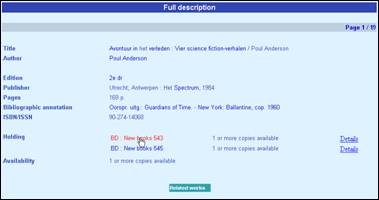
Er verschijnt dan een webpagina waarop een tekst en een afbeelding (grondplan, foto, …) wordt aangeboden.

De teksten en afbeeldingen worden gebundeld in een CSP pagina (Caché web formaat) en kunnen per IP-adres verschillen.
De algemene PLAATSKENMERK opties zijn bedoeld voor hyperlinks naar nadere locatie informatie gebaseerd op het plaatskenmerk. In een CSP pagina kunnen te tonen plaatjes en tekst worden opgenomen. In plaats daarvan kan ook een statische HTML pagina worden aangeroepen.
Een statische HTML pagina wordt aangemaakt op de webserver, niet op de database server, in een directory genaamd 'UserFiles', die een subdirectory is van de css directory.
Ook csp pagina's zijn opgeslagen in een directory genaamd 'UserFiles', die een subdirectory is van de css directory. Deze directory staat op de webserver, niet op de database server.
Let op
Het maken van een CSP pagina vereist enige kennis van Caché. Het toevoegen van een dergelijke pagina door Infor valt buiten een normale installatie.
Zie ook de toelichting op CSP Pagina's in de sectie met Technische Tips.
2. Setup
Eerst dient u de CSP pagina's aan te maken via de Caché-kubus met optie ‘Configuratiemanager'.
U kunt optioneel ook afbeeldingen en beschrijvende tekst maken voor elke CSP pagina. Deze moeten ook eerst aangemaakt worden voordat u ze via de Web Preferences tool kunt toevoegen.
2.1. Toevoegen CSP pagina's
Stel dat u een grafische aanduiding wenst te maken voor alle plaatskenmerken van een instelling/locatie:
·
kies uit de kolom ‘Instelling/Locatie' de locatie

·
voer in de kolommen ‘Plaatskenmerk' en ‘IP Adres' het teken ‘*' in, kies voor ‘Type' ‘CSP' en klik op ‘':
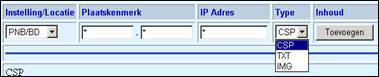
De volgende dialoog verschijnt:

In het bovenvermelde voorbeeld hebben we voor alle talen dezelfde CSP pagina ingevoerd. Wenst u een taalgebonden dialoog, dan dient u per taal een andere CSP pagina te definiëren.
·
Klik op ‘'.
De toegevoegde CSP pagina verschijnt nu alfabetisch in de lijst onder de kop CSP:
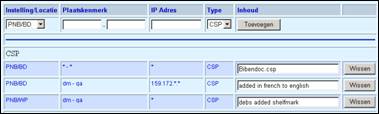
In de plaats van ‘*' kunt u ook per sublocatie CSP pagina's aanmaken. In dat geval voert u in de kolom ‘Plaatskenmerk' de sublocatiecode in tussen rechte haken. Voorbeeld :
![]()
Volgt het signatuur (na de sublocatie) numeriek of alfabetisch op elkaar, dan kunt u voor een reeks plaatskenmerken een aparte CSP pagina maken. Voorbeeld :
![]()
Geldt een CSP pagina voor één plaatskenmerk, dan volstaat het in de linkerkolom van ‘Plaatskenmerk' het desbetreffende plaatskenmerk in te voeren.
In de kolom ‘IP Adres' hebben we tot nu toe altijd een * ingevoerd. Desgewenst kunt u een CSP pagina maken, bestaande uit een combinatie plaatskenmerk/IP Adres. Op die manier kunt u ‘wegwijzers' aanmaken, die gerelateerd zijn aan het werkstation : ‘u staat nu hier en het boek staat daar'.
2.2. Koppelen van grafische afbeeldingen
Per gedefinieerde CSP pagina kunt u een aparte afbeelding koppelen. Deze kan van het formaat gif of jpg zijn (ook bmp, maar deze bestanden zijn over het algemeen veel te groot). Raadpleeg Infor om te achterhalen waar de plaatjes staan. Ook hier kan per taal een aparte afbeelding worden gekoppeld.
Bij het toevoegen van een afbeelding dient u ervoor te zorgen dat de plaatskenmerkgegevens, die u invoert in de verschillende kolommen, overeenstemmen met gedefinieerde CSP pagina's. Als Type kiest u voor IMG. U klikt op ‘'.

Opnieuw krijgt u een taalgebonden dialoog. Voer (ev. per taal) de naam in van het plaatje, zoals u die gedefinieerd heeft en klik op ‘'.

Onder de hoofding IMG verschijnt het toegevoegde plaatje.

2.3. Toevoegen van tekst aan de CSP pagina
Per gedefinieerde CSP pagina kunt u een aparte begeleidende tekst toevoegen. Ook hier kan per taal een aparte tekst worden ingevoerd.
Bij het toevoegen van tekst dient u ervoor te zorgen dat de plaatskenmerkgegevens, die u invoert in de verschillende kolommen, overeenstemmen met gedefinieerde CSP pagina's (en ev. afbeeldingen). Als Type kiest u voor TXT. U klikt op ‘'.

Opnieuw krijgt u een taalgebonden dialoog. Voer (ev. per taal) de begeleidende tekst in. De tekst mag langer zijn dan het invulrooster.

2.4. Voorbeeld
Voorbeeld van een volledige CSP pagina:
<HTML>
<STYLE TYPE="text/css">
BODY {background-color: "#FFFAF0"; color:"#000080"; font-family:"Arial"; font:"x-small"}
H1 {font-family: Arial; font-size:12 pt; color:"#800000"}
.TABELREGEL {font-size: 12 pt; color:"#000080"; font-family: Arial}
</STYLE>
<HEAD>
<SCRIPT Language="Cache" RUNAT=server>
Set Text=%request.Get("Text")
Set Image=%request.Get("Image")
</script>
<TITLE>
TITLEBAR text for page is here
</TITLE>
</HEAD>
<body bgcolor="#FFFAF0" LINK="#800000" VLINK="#8000080" ALINK="#800000">
<A NAME="Top"></A>
<BR><BR>
<FONT SIZE=2 FACE="Arial" COLOR="#000080">
<b>#(Text)#</b><br>
<br>
General Library text for the display<br>
Tel. 905 475 0525<br>
<br>
If you need more information, contact your branch:
<a HREF="mailto:libraryaddress@libary.com">
Click here to send email</a><BR>
<br>
<br>
Hours we are open:<br>
<br>
<table class="tabelregel" width=90% border=2 bordercolor="#000080">
<tr><td WIDTH="40%"><FONT FACE="Arial" SIZE=3 COLOR="#000080">Monday</font></td>
<td><FONT FACE="Arial" SIZE=2 COLOR="#000080">Closed</font></td></tr>
<tr><td><FONT FACE="Arial" SIZE=2 COLOR="#000080">Tuesday</font></td>
<td><FONT FACE="Arial" SIZE=2 COLOR="#000080">11:00 - 20:00 </font></td></tr>
<tr><td><FONT FACE="Arial" SIZE=2 COLOR="#000080">Wednesday - Friday</font></td>
<td><FONT FACE="Arial" SIZE=2 COLOR="#000080">9:00 - 20:00 </font></td></tr>
<tr><td><FONT FACE="Arial" SIZE=2 COLOR="#000080">Saturday - Sunday</font></td>
<td><FONT FACE="Arial" SIZE=2 COLOR="#000080">11:00 - 18:00</font></td></tr>
</table>
<BR>
<b>Floor Plan</b>
#(Text)#
<br>
<CSP:IF condition=(Image'="")>
<IMG SRC="#(Image)#" width=80>
</CSP:IF>
</BODY>
</HTML>
Bij het tonen van het volledige record is er een csp pagina gekoppeld aan het plaatskenmerk, de locatie verschijnt als hyperlink:
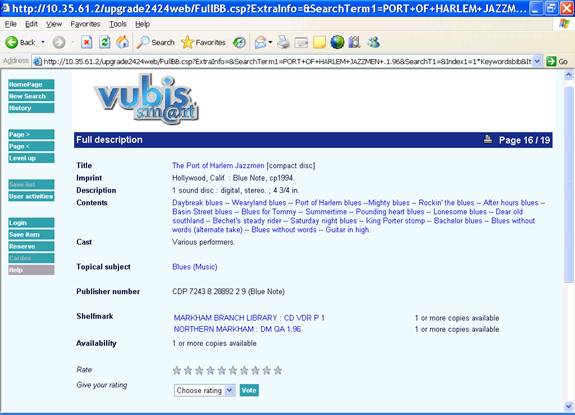
Het resultaat is (locatie BRA of Branch Library) is de afbeelding en TEXT is in de csp pagina vervangen voor display:

Voor de locatie NORTH, genereert de hyperlink het volgende (andere informatie) met gebruikmaking van dezelfde csp pagina:
